Heim >Software-Tutorial >Computer Software >So erstellen Sie einen Screenshot in Google Chrome. Google Chrome-Screenshot-Bedienungsanleitung
So erstellen Sie einen Screenshot in Google Chrome. Google Chrome-Screenshot-Bedienungsanleitung
- 王林Original
- 2024-08-30 18:08:351172Durchsuche
Haben Sie jemals eine Situation erlebt, in der Sie einen Screenshot über Google Chrome machen wollten, es aber nicht konnten? Das liegt daran, dass Google Chrome selbst die Screenshot-Funktion nicht unterstützt. Um dieses Problem zu lösen, hat der PHP-Editor Xigua speziell drei praktische Screenshot-Methoden zusammengestellt. In diesem Tutorial werden diese drei Methoden im Detail vorgestellt, damit Sie ganz einfach Screenshots in Google Chrome erstellen können. Wenn Sie weitere Screenshot-Tipps und Anleitungen benötigen, lesen Sie weiter unten für weitere Details.
Google Chrome verfügt nicht über eine Screenshot-Funktion, daher müssen Sie einen anderen Weg finden.
Methode 1:
1 Geben Sie zuerst Google Chrome ein.

2. Drücken Sie dann die PS- oder Print Screen-Taste auf der Tastatur.

3. Öffnen Sie zu diesem Zeitpunkt die integrierte Zeichenfunktion des Computers.
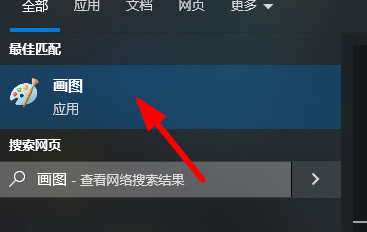
4 Sie können die passende Größe auswählen und bei Bedarf am angegebenen Ort auf Ihrem Computer speichern.

Methode 2:
1 Um die Screenshot-Erweiterung zu installieren, klicken Sie zunächst auf die Stelle im Bild.
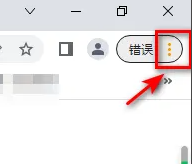
2. Weitere Tools finden Sie dann im Dropdown-Menü.

3. Klicken Sie dann auf die Erweiterungsoption im Bild.

4. Aktivieren Sie abschließend das Screenshot-Plugin, um Screenshots online zu erstellen.

Methode 3:
Verwenden Sie Software von Drittanbietern wie QQ und WeChat, um Screenshots zu erstellen und den Browserinhalt zu speichern.
Das obige ist der detaillierte Inhalt vonSo erstellen Sie einen Screenshot in Google Chrome. Google Chrome-Screenshot-Bedienungsanleitung. Für weitere Informationen folgen Sie bitte anderen verwandten Artikeln auf der PHP chinesischen Website!
In Verbindung stehende Artikel
Mehr sehen- So zeigen Sie versteckte Spiele auf Steam an
- Wie verwende ich geeignete Software, um DLL-Dateien auf einem Win10-Computer zu öffnen?
- So legen Sie das gespeicherte Kontokennwort fest und zeigen das gespeicherte Benutzerkontokennwort im 360-Browser an
- So markieren Sie mit CAD alle Maße mit einem Klick
- So brechen Sie den automatischen Randsprung des IE ab

